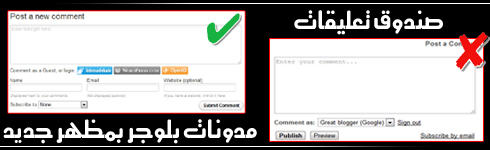
بسم الله الرحمن الرحيم والصلاة والسلام على أشرف المرسلين محمد صلى الله
عليه وسلم أما بعد إخواني:
عليه وسلم أما بعد إخواني:
الجميع يشتكى من صندوت تعليقات الموجود في بلوجر فمظهره لا يليق بالمدونات
المحترفة في التصميم لكن اليوم ومع هذا الدرس سوف نقوم بحل مشكل صندوق
التعليقات القديم ونحل مكانه صندوق متطور وجديد .

صورة للإضافة بعد التركيب:
ومن مميزات هذا الموقع أنه يقوم بحذف الصندوق الأساسي لبلوجر ووضع
صندوق آخر منسق ومظهره جميل وبه مميزات رائعة ومنها:
صندوق آخر منسق ومظهره جميل وبه مميزات رائعة ومنها:
1-تتبع كل ما تبذلونه من التعليقات.
2-بناء سمعتك باعتبارها المعلق الأساسي.
3-التصويت على التعليقات.
4-تلقي تبليغات البريد الإلكتروني للحصول على تعليقات جديدة.
5-الرد على التعليقات عبر البريد الإلكتروني.
2-بناء سمعتك باعتبارها المعلق الأساسي.
3-التصويت على التعليقات.
4-تلقي تبليغات البريد الإلكتروني للحصول على تعليقات جديدة.
5-الرد على التعليقات عبر البريد الإلكتروني.
أولاً: نذهب لموقع Intense Debate حيث أن هذا الموقع هو الذي سيقوم
بتغيير الصندوق القديم واستبداله بالصندوق الجديد، فبعد أن نذهب للموقع نقوم
بالتسجيل بهذا الموقع وطريقة التسجيل سهلة جدا.
تابع الصورة:
ثانياُ: تظهر لك صفحة أخرى مكتوب عليها باللغة الإنجليزية ومفادها هو "لقد تم
إنشاء حسابك!
تحقق الآن من صندوق البريد الوارد للبريد الإلكتروني لديك ..." فما عليك عزيزي
إلا أن تذهب إلى بريدك الإلكتروني أياً كان ليس شرطاً أن يكون gmail فستجد
الرسالة موجودة داخل البريد الوارد في بريدك الإلكرتروني.
إنشاء حسابك!
تحقق الآن من صندوق البريد الوارد للبريد الإلكتروني لديك ..." فما عليك عزيزي
إلا أن تذهب إلى بريدك الإلكتروني أياً كان ليس شرطاً أن يكون gmail فستجد
الرسالة موجودة داخل البريد الوارد في بريدك الإلكرتروني.
تابع طريقة التفعيل:
بعد الظغط على رابط التفعيل سوف تظهر لك هذه الرسالة لتؤكد نجاحك في التسجيل
الأن بعد التسجيل إضغط على التبويبة EXTRAS
الأن بعد التسجيل إضغط على التبويبة EXTRAS
بعد ان تدخل إلى صفحة الـ Extras ستجد رابط يجب أن تضغط عليه كما هو
موضح لك بالصورة.
موضح لك بالصورة.
الآن سندخل إلى صفحة تثبيت أداة Install IntenseDebate وستكون على
ثلاث مراحل.
1- المرحلة الأولى تحديد رابط المدونة تحديد عنوان URL:
ثلاث مراحل.
1- المرحلة الأولى تحديد رابط المدونة تحديد عنوان URL:
2- المرحلة الثانية إختيار الإستضافة:
لا تأتينا إلا إذا كان الموقع برابط رسمي مباشر وليس مجاني مثل رابط
Yoursite.COM لأنه يطلب منك نوع الإستضافة الموجود عليها هذا الدومين،
سواءً كان من بلوجر أو الووردبريس أو كما هو يظهر لك، فإذا كان دومين مدونتك
قد اشتريته وهو رسمي وقمت بربطه على بلوجر فاختر بلوجر او اذا
كان ووردبريس فاختر ووردبريس أو غير ذلك.
أما إذا كان رابط أو دومين مدونتك هو بلوجر أي يكون مثلاُ
www.alribah.com فهذا يعني أنك قد حددت نوعية الإستضافة وهي
بلوجر فما عليه إلا أن يوجهك بعد الخطوة الأولى إلى الخطوة الثالثة مباشرةً.
3- المرحلة الثالثة التثبيت:
في رقم 1 يطلب منك عرض صندوق التعليقات الجديد في:
- المواضيع الجديدة وعدم وضعه في المواضيع القديمة لوجود تعليقات بداخلها من
الصندوق القديم.
- أو في كل مواضيع المدونة وسيقوم بحذف تعليقاتك السابقة.
الأفضل برأيي أن نختار الخيار الأول.
أما في رقم 2 فهو يقول لك قم بالذهاب إلى لوحة التحكم في بلوجر واختر منها
"تصميم" ثم " تحرير HTML" بعد ذلك انقر على علامة الصح لتوسيع القالب.هذا
بالنسبة للنسخة القديمة أما بالنسبة للنسخة الجديدة تابع الصور:
"تصميم" ثم " تحرير HTML" بعد ذلك انقر على علامة الصح لتوسيع القالب.هذا
بالنسبة للنسخة القديمة أما بالنسبة للنسخة الجديدة تابع الصور:
3- بعد تحميل القالب في جهازك تابع مايلي:
في الصفحة الجديدة التي ظهرت لنا كما نراها في الصورة يوجد بها الكود الكامل
للمدونة مع استبدال صندوق قالب بلوجر الأساسي بصندوق قالب بلوجر الجديد.
انسخ الكود الموجود في الصفحة تابع الصورة:
مبروك عليك الإضافة قم بالمعاينة في احدى تدويناتك ولا تنسى أن تخبرني هل
نجحت أم لا و هل أعجبتك الإضافة في جزء التعليقات والسلام عليكم في درس آخر
إن شاء الله.
نجحت أم لا و هل أعجبتك الإضافة في جزء التعليقات والسلام عليكم في درس آخر
إن شاء الله.
وبعد هذا الشرح الطويل مع أن كل العملية لا تأخذ من وقتنا خمسة دقائق أتشكر
لكم متابعتكم لهذا الشرح وأتمنى أن تستفيدوا منها وأراكم في التعليقات.
لكم متابعتكم لهذا الشرح وأتمنى أن تستفيدوا منها وأراكم في التعليقات.







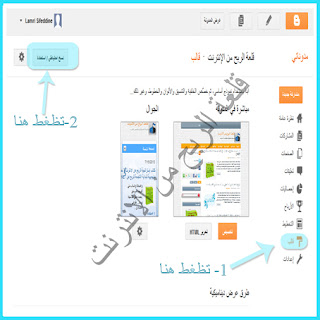

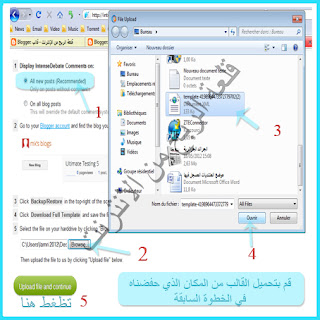
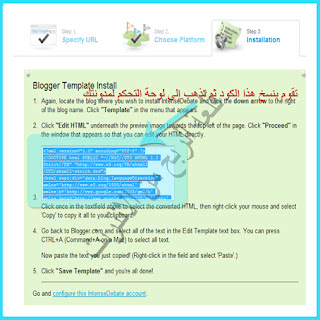
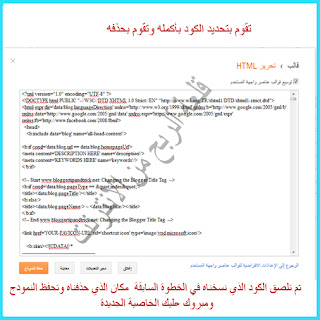
ليست هناك تعليقات:
إرسال تعليق